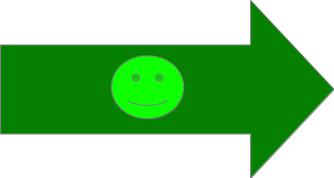11/01/2021
1. Introduction
Dans ce premier TD de niveau Standard, nous présentons quelques éléments de prise en main de l'environnement numérique des TD (système d'exploitation, arborescences, archives compressées, mail universitaire) puis nous nous intéressons à la rédaction de documents semi-longs (quelques pages à quelques dizaines de pages) avec un logiciel de traitement de texte. L'usage des styles de paragraphe permet de manière rapide d'avoir à la fois une présentation uniforme d'un document et la possibilité d'insérer une table des matières semi-automatique. La connaissance de quelques notions de typographie s'avère nécessaire.
Remarques.
- Nous pré-supposons que vous avez déjà utilisé un ordinateur et connaissez déjà les bases de manipulation d'un traitement de texte. Notre but est d'aller au-delà de l'usage de base.
- Certaines parties du TD, jugées comme étant essentiellement des rappels, sont laissées en auto-formation. Leurs contenus font partie de la formation. Passez-les en TD mais revenez-y en fin de TD ou après le TD pour vous assurer que vous les maîtrisez.
1.1 Conseils
- Soyez attentifs aux détails ! Observez ! Posez-vous des questions ! Testez !
- En salle de TD, les écrans sont grands. Évitez de passer en plein écran. Au contraire, redimensionnez la fenêtre de votre navigateur pour que le texte des supports de TDs ne soit pas trop large et pour permettre l'affichage d'autres fenêtres.
- Si la taille des caractères dans le navigateur est trop petite ou trop grande, zoomez (avec
CTRL +ouCTRL -sous Linux ou Windows ou avecCMD +ouCMD -sous MAC OS).
1.2 Exercice
Avant d'aller plus loin, créez dans le dossier Documents, un dossier nommé TDA1_NOM_Prenom (si vous travaillez seul) ou TDA1_NOM1_Prenom1_NOM2_Prenom2 (si vous travaillez à 2) où NOM est votre nom en majuscules et Prenom est votre prénom (en minuscules sauf l'initiale en majuscule).
Règle générale. Ne mettez ni espace ni accent dans les noms de dossiers et dans les noms de fichiers (espaces, accents et signes de ponctuation sont sources d'erreur lors de l'échange de fichiers d'un système d'exploitation à un autre).
Découverte des supports
1.3 Observez dans le menu à gauche !
- Partie « Supports »
- supports vidéo-projetés par l'enseignant (à consulter en cas de rattrapage de séance),
- une archive compressée de l'ensemble du TD pour une lecture hors ligne.
- Partie « Étapes du TD » à réaliser les unes après les autres.
- Partie « Pour aller plus loin » : des précisions, des découvertes.
- Partie « Ressources diverses » : des compléments, des aides.
Remarque. Quand vous voyez un carré blanc à droite, il s'agit sans doute d'une case à cocher. Cochez-la pour accéder à l'information.
1.4 Savoir faire : retrouver rapidement la page des enseignements ?
Plusieurs techniques
- Noter l'adresse (aussi appelée URL) du site des enseignements d'informatique et la saisir quand nécessaire (https://www.univ-montp3.fr/miap/ens/info/) (vous pouvez aussi repérer dans la barre d'URL l'adresse plus précise de la page que vous lisez).
- Enregistrer l'adresse dans un marque-page (signet, …) de votre navigateur sur votre machine.
- Effectuer une recherche dans un moteur de recherche comme le montre l'illustration suivante.
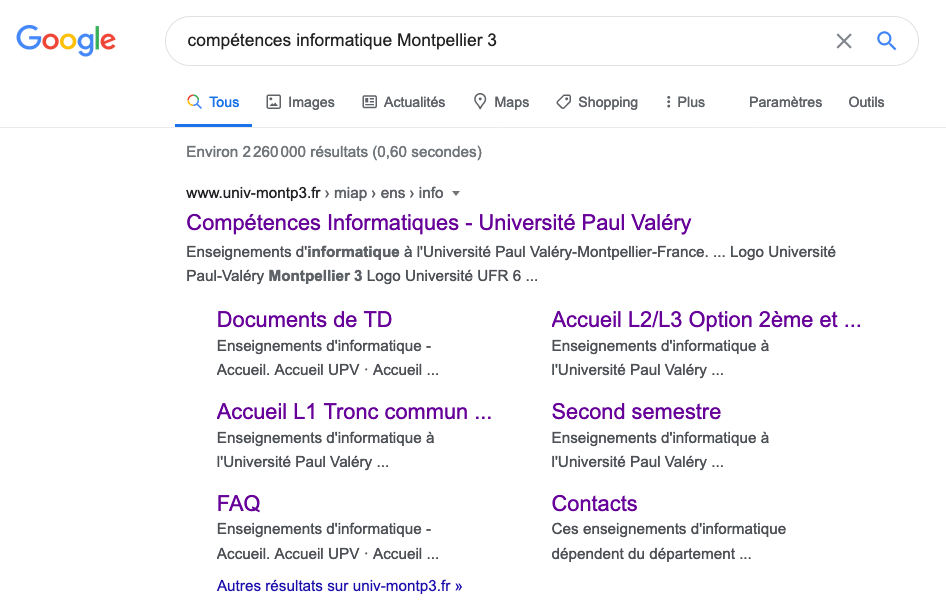
Ne pas confondre un navigateur internet et un moteur de recherche !
- Un navigateur internet (ou navigateur web) est un logiciel permettant d'afficher le contenu de pages web. Il est installé sur la machine de l'utilisateur : on parle de logiciel client. Exemples : Chrome, Edge, Firefox, Internet Explorer, Opéra, Safari, …
- Un moteur de recherche est une application web permettant de trouver des ressources sur internet. Cette application, interrogée par requêtes à partir d'un navigateur, est placée sur des serveurs distants. Exemples : Bing, DuckDuckGo, Google.fr, Lilo, Qwant, Yahoo, …